库存盘点操作手册
库存商品酒水盘盈盘亏操作手册

库存商品酒水盘盈盘亏操作手册
1、供应链---仓库管理---盘点作业---盘点方案----新建---截止日期选上----
仓库打勾--确定。
2、返回“盘点数据录入”,完成后保存。
3、编制盘点报告,盘盈单---保存---审核,盘亏单---保存-审核。
(日期和
仓库要选上相应数据)
4、入库没有金额要到供应链---存货核算---无单据单价维护---更新无单
据单据---选最新入库价相应的数据---更新。
(在盘点作业里面才能看到单价)
5、盘亏出库没有单价的,要做出库核算,然后做无单价数据维护,红字
出库,然后单价就出来了(在盘点作业里面才能看到单价)
6、然后到供应链---仓库管理---盘点作业---盘盈入库----维护和盘亏毁损--
维护看是否有相应的数据。
7、供应链---存货核算---凭证处理---生成凭证---盘盈入库---重设---确定
----选上要生成凭证的数据----生成凭证。
8、供应链---存货核算---凭证处理---生成凭证---盘亏毁损--重设---确定----
选上要生成凭证的数据----生成凭证。
9、凭证如下盘盈的库存商品:借:库存商品
贷:主营业务成本--烟酒饮(负数)盘亏的库存商品视同销售出库处理。
对于以前没有入库过的新物料在盘点时候不要录入盘盈,否则会出现0单价.
单价不能波动太大,否则会出现负单价.。
思迅商业软件盘点操作手册

思迅商业软件盘点操作手册文档控制说明:本文中截图及相关设置说明是以商业之星7软件为例,其他版本也可以参考此操作。
一、盘点所谓盘点,是指定期或临时对库存商品的实际数量进行清查、清点的作业,即为了掌握货物的流动情况(入库、在库、出库的流动状况),对仓库现有物品的实际数量与保管账上记录的数量相核对,以便准确地掌握库存数量。
1.1 盘点的方式1)定期盘点,即仓库的全面盘点,是指在一定时间内,一般是每季度、每半年或年终财务结算前进行一次全面的盘点。
由货主派人会同仓库保管员、商品会计一起进行盘点对账;2)临时盘点,即当仓库发生货物损失事故,或保管员更换,或仓库与货主认为有必要盘点对账时,组织一次局部性或全面的盘点。
1.2 盘点的目的1)店铺在本盘点周期内的亏盈状况。
2)店铺最准确的目前的库存金额,将所有商品的电脑库存数据恢复正确。
3)得知损耗较大的营运部门、商品大组以及个别单品,以便在下一个营运年度加强管理,控制损耗。
发掘并清除滞销品、临近过期商品,整理环境,清除死角。
1.3 盘盈盘亏盘盈盘亏简单讲就是实物与账面的差异。
盘点实物存数或价值大于账面存数或价值,就是盘盈;盘点实物存数或价值小于账面存数或价值就是盘亏。
在商业之星7中商品的盘盈、盘亏只与商品的库存相关。
二、盘点流程2.1 盘点流程1)制定盘点计划,分配盘点人员;2)在商业之星7仓库管理中生成盘点批次号;3)盘点人员手工点数,并记录下盘点数据(初盘);4)盘点人员对已盘点的数据进行二次盘点(复盘);5)盘点人员对已盘点的数据进行抽查盘点(抽盘);6)盘点人员确认手工盘点完成;7)在商业之星7仓库管理中录入盘点信息;8)盘点信息录入完毕后可以查看报表核对;9)录入数据无误,可以做差异处理,生成商品的盈亏信息;10)完成盘点,更新商品库存信息。
2.2 盘点注意事项1)前台停止营业2)确保没有未上传的断网数据3)审核会影响库存的单据,如入库单、调整单等4)申请盘点号前要做日结5)录单过程中可以做日结6)录单时,多张单上有同一商品,软件只会累加,不会覆盖7)如只盘点个别商品,不要申请全场盘点8)所有商品未完成录单,不要做差异化处理,避免造成更新库存错误三、盘点的方式3.1 前台盘点为了方便客户使用前台收银POS机的扫描抢扫描商品,快速录入盘点数据。
思迅商业软件盘点操作手册

思迅商业软件盘点操作手册文档控制说明:本文中截图及相关设置说明是以商业之星7软件为例,其他版本也可以参考此操作。
一、盘点所谓盘点,是指定期或临时对库存商品的实际数量进行清查、清点的作业,即为了掌握货物的流动情况(入库、在库、出库的流动状况),对仓库现有物品的实际数量与保管账上记录的数量相核对,以便准确地掌握库存数量。
1.1 盘点的方式1)定期盘点,即仓库的全面盘点,是指在一定时间内,一般是每季度、每半年或年终财务结算前进行一次全面的盘点。
由货主派人会同仓库保管员、商品会计一起进行盘点对账;2)临时盘点,即当仓库发生货物损失事故,或保管员更换,或仓库与货主认为有必要盘点对账时,组织一次局部性或全面的盘点。
1.2 盘点的目的1)店铺在本盘点周期内的亏盈状况。
2)店铺最准确的目前的库存金额,将所有商品的电脑库存数据恢复正确。
3)得知损耗较大的营运部门、商品大组以及个别单品,以便在下一个营运年度加强管理,控制损耗。
发掘并清除滞销品、临近过期商品,整理环境,清除死角。
1.3 盘盈盘亏盘盈盘亏简单讲就是实物与账面的差异。
盘点实物存数或价值大于账面存数或价值,就是盘盈;盘点实物存数或价值小于账面存数或价值就是盘亏。
在商业之星7中商品的盘盈、盘亏只与商品的库存相关。
二、盘点流程2.1 盘点流程1)制定盘点计划,分配盘点人员;2)在商业之星7仓库管理中生成盘点批次号;3)盘点人员手工点数,并记录下盘点数据(初盘);4)盘点人员对已盘点的数据进行二次盘点(复盘);5)盘点人员对已盘点的数据进行抽查盘点(抽盘);6)盘点人员确认手工盘点完成;7)在商业之星7仓库管理中录入盘点信息;8)盘点信息录入完毕后可以查看报表核对;9)录入数据无误,可以做差异处理,生成商品的盈亏信息;10)完成盘点,更新商品库存信息。
2.2 盘点注意事项1)前台停止营业2)确保没有未上传的断网数据3)审核会影响库存的单据,如入库单、调整单等4)申请盘点号前要做日结5)录单过程中可以做日结6)录单时,多张单上有同一商品,软件只会累加,不会覆盖7)如只盘点个别商品,不要申请全场盘点8)所有商品未完成录单,不要做差异化处理,避免造成更新库存错误三、盘点的方式3.1 前台盘点为了方便客户使用前台收银POS机的扫描抢扫描商品,快速录入盘点数据。
WM06-WM盘点作业

SAP-WM项目组SAP仓库管理模块-盘点作业操作手册菜单说明:为简化WM相关操作,我们定制了Z1WM菜单,共分为6个部分,如下图所示:每个菜单中具体包含哪些事务信息,可逐一展开查看。
为操作方便,在WM菜单中,添加了QM专用菜单(名称”QM质量管理”)及SAP标准采单(名称”SAP R/3系统”),下面所有的操作说明中,“标准路径”均是指展开”SAP R/3系统”菜单。
进入Z1WM菜单1、登录SAP后,在命令栏输入命令“/NZ1WM”则可,如图示:2、如命令栏未展开,如图:点击“”展开后输入命令“/NZ1WM”,代码不区分大小写。
SAP-WM项目组WM盘点说明:根据实际业务需求,我们采用WM连续盘点的方式。
盘点的过程总共分为三大步骤:1、创建盘点凭证;2、输入盘点结果;3、差异记帐。
下面将针对这三大步骤逐一介绍。
1、创建盘点凭证(1)交易代码:LX16(2)标准路径:后勤->后勤执行->内部仓库处理->库存盘点->在仓库管理->库存盘点凭证->创建->LX16 - 连续盘点(3)Z1WM路径:SAP 菜单->库存盘点->库存盘点凭证 ->创建->LX16 - 永续盘点的仓位选择4、可修改需要“盘点日期”5、可对仓位状态进行选择SAP-WM项目组说明:按照屏幕要求分别执行以上步骤;WM 的盘点和IM盘点不一样,是以存储类型为单位的。
本次项目主副原料和备品备件共4个存储类型,则盘点时需分别对这4个存储类型创建盘点凭证。
如果需要对具体的仓位进行盘点,则可以在仓位字段输入需要盘点的仓位,如仓位不输,则代表是针对这个存储类型下的所有仓位进行盘点。
仓位状态的选择共有四种情况,可针对业务需求,选择合适的仓位状态。
如无特别盘点需求,按图示选择仓位状态则可。
执行后进入下屏:激活说明:点,盘点凭证激活,系统提示如果不激活凭证,只是点SAVE,那么只是生成了盘点凭证号,打印盘点凭证时,系统会提示盘点凭证没有生成。
进销存易库存介绍及操作手册
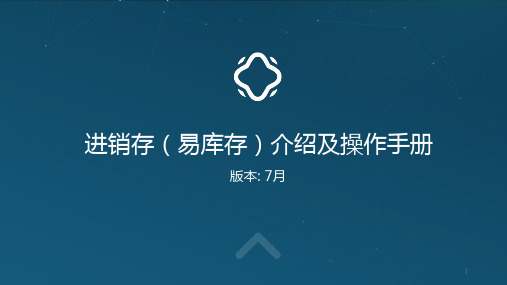
*公司(酒店)名称 全季上海虚拟酒店 全季上海虚拟酒店 全季上海虚拟酒店
*物料号 204724 806623 605217
物料名称 垃圾袋/白色/45*45cm*1.9g*1000个/扎/单面0.6丝 天然水 农夫山泉 500ml 24瓶/箱 通标 牙刷/透明白/8.8g*100支/包/HTYJ-YS8.8(W)
线下购买的商品,加盟财务可手动录入系统。
路径:库存——入库管理——采购入库,点击【新建】。 备注: 1. 不是所有物料都支持线上管理,具体范围请参考ppt第6页或进销存系统【报表-单店商品列表】,评估分类选择矿泉水、客用品。 2. 新建采购入库仅针对非易购采购的物料,不用于数据调整。
22
1.1 线下采购入库 点击新建后,新建页面【新建采购入库单】,填写所有带 * 的必填信息后,点击“添加行” 采购订单号:可按日期自行编辑一个,或填写“线下采购”。 供应商:自行标注,或填写“线下采购”。 备注:线下采购 运费:如有,则按实际填写 商品号:从excel模板sheet2中选相同或类似商品的物料号,或查询【报表-单店商品列表】,评估分类选择矿泉水、客用品 请注意填写事务数量与事务单位。不要将含税单价写成订单总价,否则将造成成本虚高 确认信息填写无误后,点击【过账】。
科脉软件盘点操作手册

盘点流程及操纵之答禄夫天创作1.营运负责人与财务负责人确认盘点。
2.确认盘点日期后在盘点日期到来前三天通知与盘点相关的各部分。
3.各部分将相关业务处理好,如推销部停止订货、仓管停止收货并将已做出货操纵的货物清理好另行堆放已做入库操纵的货物实物入库、信息部将所有已发生完的业务单据做好并审核完毕、卖场运营人员停止货物调、转并整理好货架。
4.盘点当天营业结束后,信息部做完当天日结,然后生成即将进行盘点的机构的盘点批次,并对该盘点批次进行盘点锁库。
5.实盘点数,要求点数过程中商品不要发生业务。
6.将实际盘点数量录入(可以后台盘点录入单处录入,也可以在POS前台录入盘点数量,或者使用盘点机)盘点录入单并保管(可以不审核)。
7.实盘数量全部录入完成后生成盘点差别。
8.生成漏盘商品(注A.以库存商品为基准生成漏盘商品是指锁库时有库存但实盘录入中没有录入数量的商品即为漏盘商品;B.以商品档案为基准生成漏盘商品是指商品档案中有这个商品但实盘录入中没有录入数量的商品即为漏盘商品,建议选择A)。
9.在打印盘店差别窗口中选中本次盘点批次号浏览盘点差别、浏览漏盘商品(建议并打印出来)。
10.在打印盘店差别窗口中选中本次盘点批次号浏览盘点差别,漏盘商品,如果有异议,可以针对漏盘商品及盘点有盈亏商品进行复盘,(复盘流程:在本次盘点批次的盘点损溢审核未做之前,确认好复盘日期,在复盘日期当天营业结束后,信息部做完日结,就可以开始复盘,要求复盘点数未完成前复盘商品不克不及发生业务,复盘点数完后,将复盘数量录入复盘录入单,在录入复盘时要录入开始复盘点数的时间而且时间要精确到秒)。
11.复盘录入完后保管并审核。
12.重新生成盘点差别和漏盘。
13.再次在在打印盘店差别窗口中选中本次盘点批次号浏览盘点差别、浏览漏盘商品。
14.如果还是对盘点差别有异议可以重复第10---12步调15.确认盘点再无错误后,在打印盘店差别窗口中选中本次盘点批次号并在漏盘处理和盘点特殊操纵的下拉菜单中选择将漏盘商品按实盘为零(0)导入盘点差别表。
里诺仓库操作手册
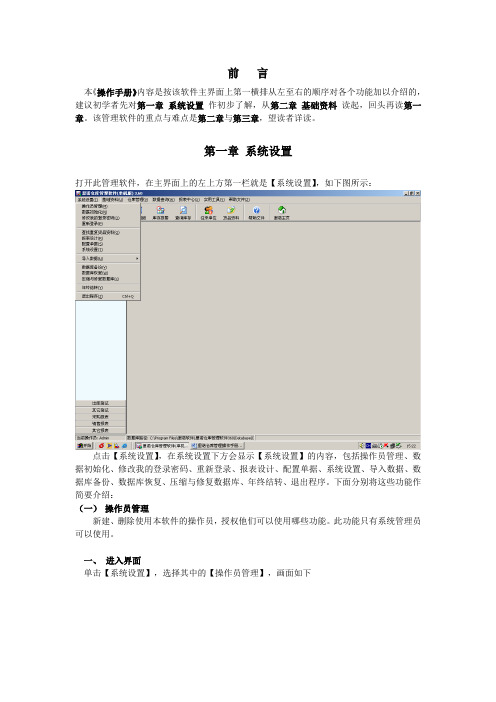
前言本《操作手册》内容是按该软件主界面上第一横排从左至右的顺序对各个功能加以介绍的,建议初学者先对第一章系统设置作初步了解,从第二章基础资料读起,回头再读第一章。
该管理软件的重点与难点是第二章与第三章,望读者详读。
第一章系统设置打开此管理软件,在主界面上的左上方第一栏就是【系统设置】,如下图所示:点击【系统设置】,在系统设置下方会显示【系统设置】的内容,包括操作员管理、数据初始化、修改我的登录密码、重新登录、报表设计、配置单据、系统设置、导入数据、数据库备份、数据库恢复、压缩与修复数据库、年终结转、退出程序。
下面分别将这些功能作简要介绍:(一)操作员管理新建、删除使用本软件的操作员,授权他们可以使用哪些功能。
此功能只有系统管理员可以使用。
一、进入界面单击【系统设置】,选择其中的【操作员管理】,画面如下二、增加操作员单击【新建】按钮,画面如下:输入用户名称、初始密码、选择用户权限,可对用户进行适当描述,按【保存】后就点【退出】,就完成了新操作员的添加。
三、删除操作员选择要删除的操作员,单击【删除】按钮。
四、修改操作员选择要修改的操作员,单击【修改】按钮,可对操作员作相应修改,修改后需保存。
五、用户权限选择要修改的操作员,单击【修改】按钮,选择【用户权限】,出现以下画面,点击【权限】栏下的编辑框,出现对号后点【保存】,该操作员就有了此权限。
(二)数据初始化一、进入界面单击【系统设置】,选择其中的【数据初始化】,画面如下:二、数据清除选择你要清除的数据,即数据前出现对号,按【清除】后点【关闭】,就可清除相应数据。
(三) 修改我的登录密码一、进入界面单击【系统设置】,选择其中的【修改我的登录密码】,画面如下:二、密码修改输入当前密码、新密码,然后对新密码进行验证,按【确定】后关闭此窗口,就可完成密码修改。
(四)重新登录一、进入界面单击【系统设置】,选择其中的【重新登录】,画面如下:二、重新登录选择用户名称,输入密码,按【确定】,就可重新登录该系统。
用友U8库存货位批次盘点操作手册
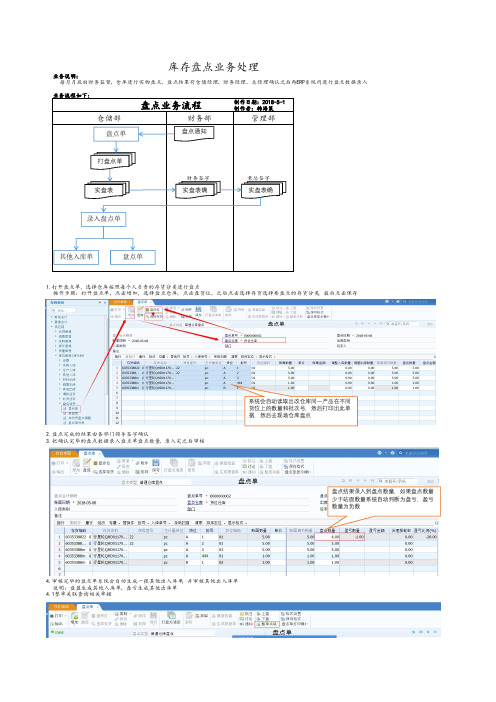
库存盘点业务处理
业务说明:
每月月底由财务监督,仓库进行实物盘点,盘点结果有仓储经理、财务经理、总经理确认之后再ERP系统内进行盘点数据录入业务流程如下: 盘点业务流程制作日期:2018-5-1
制作者:韩海策仓储部
财务部管理部
财务签字老总签字
1.打开盘点单,选择仓库按照每个人负责的存货分类进行盘点
操作步骤:打开盘点单,点击增加,选择盘点仓库,点击盘货位,之后点击选择存货选择要盘点的存货分类,最后点击保存
2.盘点完成的结果由各部门领导签字确认
3.把确认完毕的盘点数据录入盘点单盘点数量,录入完之后审核
4.审核完毕的盘点单系统会自动生成一张其他出入库单,并审核其他出入库单
说明:盘盈生成其他入库单,盘亏生成其他出库单
4.1整单关联查询相关单据
盘点单盘点通知打盘点单
实盘表录入盘点单
其他入库单盘点单
实盘表确实盘表确
系统会自动读取出改仓库同一产品在不同
货位上的数量和批次号,然后打印出此单
据,然后去现场仓库盘点
盘点结果录入到盘点数量,如果盘点数量
少于站面数量系统自动判断为盘亏,盈亏
数量为负数
4.2查询到其他出库单单据,双击打开进入其他出入库单
4.3审核其他出库单。
Q操作手册
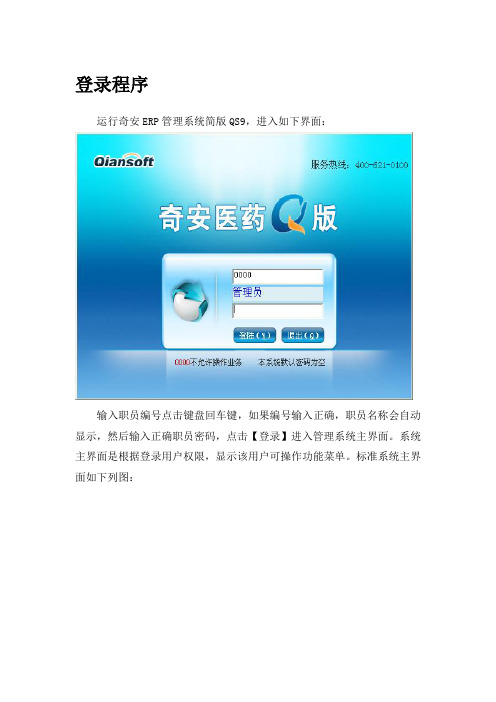
登录程序运行奇安ERP管理系统简版QS9,进入如下界面:输入职员编号点击键盘回车键,如果编号输入正确,职员名称会自动显示,然后输入正确职员密码,点击【登录】进入管理系统主界面。
系统主界面是根据登录用户权限,显示该用户可操作功能菜单。
标准系统主界面如下列图:主界面中有本公司客服和奇安科技、药通天下等奇安公司旗下网站链接,方便您及时了解医药行业相关信息。
左侧树中,显示了总菜单,我们可以点击进入相应分页。
1采购系统1.1直接入库[功能说明]:商品入库产生批次记录增加库存。
[操作说明]:【采购系统】→【直接入库】直接入库窗口如下:【具体操作说明】金额合计:当前窗口所有记录金额合计。
客户编号:在[客户编号]后文本框内输入客户拼音码或客户编号检索出所需入库客户。
选择仓库、付款方式、发票类型、经手人:鼠标单击下拉列表箭头选择。
输入备注:如果此张票据有特殊需要,可以在此输入文字加以说明。
选择商品:在分类码处输入商品分类码或拼音码。
通常会弹出一个商品选择窗口,可用光标或鼠标键选择入库商品后敲回车。
注:选择商品时应尽量输入完整拼音码,减少查询范围,缩短输入时间,提高开票速度。
数量输入:可以在件数处输入进货件数,程序根据此商品包装自动生成数量或直接在数量位置输入进货数量。
进价输入:默认价格是商品信息中此商品进价,可修改良价。
批号、效期输入:如果是完全批号管理,批号、效期必须输入,否那么不能入库保存。
删除行:如果录入记录不需要了,可以将光标定位在这一行上双击可以删除此行,再次双击可恢复此行。
【暂存】:暂时保存当前数据。
【提取】:提取草稿票据到当前入库开票窗口,可对此张票据中记录进展删除、修改。
【保存】:入库商品库存增加,生成入库记录。
【打印】:打印窗口数据并保存正式入库单增加商品库存。
【退出】:退出当前窗口。
1.2采购退票1.2.1原票退票[功能说明]: 原票退票主要功能是为了实现退货时保持进价、退货数量不能超过原开票数量。
盘点机使用手册
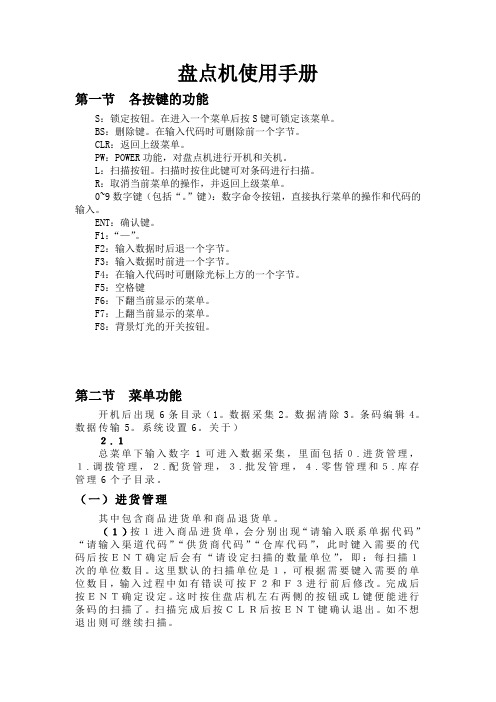
盘点机使用手册第一节各按键的功能S:锁定按钮。
在进入一个菜单后按S键可锁定该菜单。
BS:删除键。
在输入代码时可删除前一个字节。
CLR:返回上级菜单。
PW:POWER功能,对盘点机进行开机和关机。
L:扫描按钮。
扫描时按住此键可对条码进行扫描。
R:取消当前菜单的操作,并返回上级菜单。
0~9数字键(包括“。
”键):数字命令按钮,直接执行菜单的操作和代码的输入。
ENT:确认键。
F1:“—”。
F2:输入数据时后退一个字节。
F3:输入数据时前进一个字节。
F4:在输入代码时可删除光标上方的一个字节。
F5:空格键F6:下翻当前显示的菜单。
F7:上翻当前显示的菜单。
F8:背景灯光的开关按钮。
第二节菜单功能开机后出现6条目录(1。
数据采集2。
数据清除3。
条码编辑4。
数据传输5。
系统设置6。
关于)2.1总菜单下输入数字1可进入数据采集,里面包括0.进货管理,1.调拨管理,2.配货管理,3.批发管理,4.零售管理和5.库存管理6个子目录。
(一)进货管理其中包含商品进货单和商品退货单。
(1)按1进入商品进货单,会分别出现“请输入联系单据代码”“请输入渠道代码”“供货商代码”“仓库代码”,此时键入需要的代码后按ENT确定后会有“请设定扫描的数量单位”,即:每扫描1次的单位数目。
这里默认的扫描单位是1,可根据需要键入需要的单位数目,输入过程中如有错误可按F2和F3进行前后修改。
完成后按ENT确定设定。
这时按住盘店机左右两侧的按钮或L键便能进行条码的扫描了。
扫描完成后按CLR后按ENT键确认退出。
如不想退出则可继续扫描。
(2)在进货管理菜单中按2键进入商品退货单,具体操作同商品进货单,再此不一一举例。
(二)调拨管理分为渠道调拨单和渠道调退单两部分。
(1)按1进入渠道调拨单,会分别出现“请输入联系单据代码”“请输入渠道代码”“调入仓库代码”“调出仓库代码”,只需键入需要的代码按ENT键确定后即可,然后便会出现“请设定扫描的数量单位”,这是默认的扫描单位是1,可根据需要键入需要的单位数目,确定后按ENT完成。
盘点工作手册
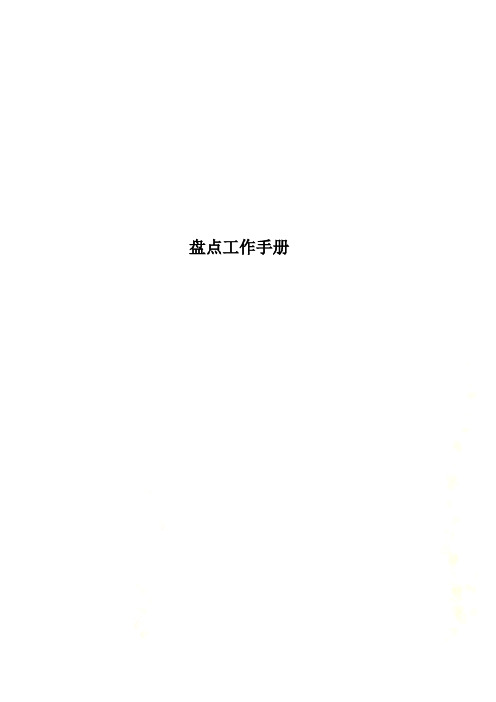
盘点工作手册盘点工作手册第一单元前言第二单元概述第三单元盘点作业流程第四单元盘点的组织及制度确立第五单元盘点配置图及其表格第六单元盘点前的准备第七单元盘点的具体操作第八单元盘点结果的分析和处理第九单元其它第一单元前言一、适用范围本手册供参加盘点员工和管理人员学习使用,并作为昆山乾坤机器制造有限公司仓库盘点系统的参考指南。
二、目的本手册作为盘点的标准作业程序,全面介绍盘点系统、要求及流程,旨在提高盘点的精确度,增进工作效率。
三、益处使用本手册可提供以下主要益处:1、更短的培训时间2、更高的工作效率3、统一的专业术语,便于沟通4、对于盘点系统的更好理解和实用操作5、了解盘点在组织体系及商业体系中的重要性第二单元概述一、什么是盘点所谓盘点就是定期或不定期地对店内的商品进行全部或部分的清点,以确实掌握该期间内的经营业绩,并因此加以改善,加强管理。
二、为什么盘点每天看着仓库物料的进进出出,但要知道是盈或是亏,光靠每天的报表,每天的业绩,是无法准确知道的,目前的唯一办法就是盘点,且通过盘点可以达到:1.确切掌握库存量2.掌握损耗并加以改善3.加强管理,防微杜渐三、盘点要达成的目的每次盘点皆需投入大量的人力、物力和时间,同时也带来一些负面影响,但它却是一种非常重要的工作,因为它能达到下列目的:1、了解公司在一定阶段的亏盈状况2、了解目前产品或零件的存放位置,缺货状况3、了解公司的存货水平,积压产品或零件的状况及零件的周转状况4、发掘并清除呆滞品、不良品,整理环境、清除死角5、根据盘点情况,可加强管理、防微杜渐,同时遏阻不轨行为第三单元盘点作业流程一、流程图盘点作业流程规划的慎密与否,直接关系到盘点结果的真实性二、作业流程管理重大差异否建立盘点制度及标准进行组织落实责任区域划分盘点前的准备及培训盘点作业盘点结果重盘进行调整和结算追查责任、对策改进是1、盘点制度由管理部统一制定。
包括:盘点方法、盘点周期、帐务处理、差异处理及奖惩规定;2、组织落实包括:全部盘点的组织落实和部分盘点的组织落实、区域划分;3、盘点作业要划分区域,落实到人;4、盘点前准备:主要有人员组织、工具、通告、产品和环境整理、工作分配与盘前培训、各种资料整理;5、盘点作业:主要有资料整理与分析、库存调整、差异处理、奖惩实施。
WMS操作手册(完整版)

WMS操作手册系统安装及登录方法方法一(本地登录)用记事本打开C:\WINDOWS\system32\drivers\etc\hosts 将“”复制粘贴成如下效果保存后再打开WMS网址:/wmprd/wms/wmsapp.ctrl?S|G|loginRequest=19590方法二(远程登录)先登录沟通浏览器,然后点WMS的图标进入手持方法开始——运行:CMD厦门输入TELNET 192.168.0.28 回车无锡内网登录:输入TELNET 192.168.0.28回车外网登录:输入ELNET 218.85.122.253回车回车输入rf 回车三个均是输入rf进入登录界面:输入用户名和密码(用户名为拼音)一、操作流程概述1、设置基本资料1、有单收货:建立收货单(或ERP生成单据)、打印收货条码,扫盘收货。
无单收货(有赋码):直接扫盘收货,录入数量,确认收货。
收货完成后上架。
2、车辆到位后,根据司机提供的车牌号和发货单上的车牌号,再根据对应的发货单号在系统中过滤出相应的单据,(根据ERP下发的单据)创建波次,发放任务。
3、打印拣货明细单,拣货员下架。
4、转运员转运到分拣区。
5、分拣员将拣货员拣出的货物与手上的拣货明细单核对,逐笔勾销,分拣员打印分拣标签,分拣员分拣后贴上分拣标签。
6、指挥转运员转运到指定车辆的装车口,点货员装载确认。
7、装车完成后司机将单据拿给波次员,波次员核对手工发货单和系统发货单,确认无误后发运。
看板查询方法:厦门:8080/UIPlugIn/pages/query.jsp?conn=WMPRD _WMWHSE1无锡:8080/UIPlugIn/pages/query.jsp?conn=WMPRD _WMWHSE2查询三种不同任务的方法任务类型为空时,三种任务同时显示PA:收货上架任务PAF:回流上架任务PK:拣货下架任务二、登录方法:无锡先登录沟通浏览器,然后点WMS的图标进入手持方法:开始——运行:CMD厦门输入TELNET 192.168.0.28 回车无锡输入TELNET 218.85.122.253回车回车输入rf 回车三个均是输入rf进入登录界面:输入用户名和密码(用户名为拼音)选择仓库登录系统:登录后先选仓库二.基础资料设置1.仓库设置:在企业层级下才能设置仓库点选“仓库”2.用户配置及角色设置先进入企业层级再到用户和角色界面3.货品配置控制注释4.包装5.库位6.区7.用户权限设置三.生产入库:1、无单收货(箱子上无条码)选择货主保存后生成单据(收货预收单)打开收货预收单建这个单的目的只是为了打印出条码,当天提前把所生产的产品都建一张这样的单据,打出相应的条码,然后每进库一托货的时候,收货人员只要扫一下打出的条码就可以进行入库。
SAP盘点系统操作手册

盘点
操作手册版本控制
1业务描述
收货代表采购创建采购订单后,供应商按照订单内的交货日期按时送货,账务员按照采购订单做收货,如果收货过程中,凭证有错误,此时需要对采购收货的记账进行更改。
如果供应商的到货质检部门判定不合格,我们需要对采购订单进行退回。
特殊业务委外采购订单的收货有一点区别。
收货也包括我们的产成品的入库。
2业务操作说明
2.1 针对库存的盘点
2.1.1 创建盘点凭证
2.1.2 输入实盘数量
2.1.3 查看差异清单
2.2 WM层的盘点
2.2.1 创建盘点凭证
2.2.2 输入实盘数量
2.2.3 查看差异清单释放仓位。
库房库存仓库管理软件使用手册
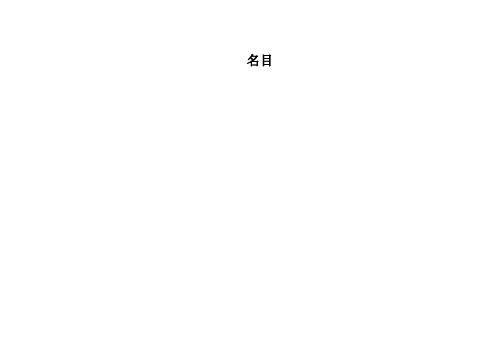
名目第一章概述启动维克仓库治理系统,出现【试用版】对话框,单击【注册】输进您的注册码,单击【试用】跃过注册提示进进试用版,在【登陆】窗口中选择您的用户名,系统内置超级用户sa初始密码为空白,成功登陆后主界面如右图所示,要紧有菜单、桌面、工具栏和状态栏构成。
桌面快捷方式能够依据登陆用户进行自由设置,将菜单中的常用功能选择性列在桌面中,便于下次调出使用。
单击【文件】按钮,选择【设置我的个人桌面】,弹出桌面设置对话框,分不在您盼瞧出现在桌面中的功能工程前打钩,确定后将在桌面中显示,在桌面上单击右键进行排列。
第二章文件翻开主界面【文件】菜单,显示系统设置、操作员及权限、操作员与仓库权限、初始化数据、备份设置与恢复、从旧版本升级、重新登陆、更改我的密码、设置我的个人桌面、退出系统等功能。
下面分不对这些功能做介绍。
一、系统设置单击【系统设置】弹出右图所示对话框,分不设置数量及单价的小数位,负库存操纵、单价编辑选项。
在【常见】中设置出进库等业务的货品数量与单价的小数位数〔小数点后数字个数,关于超出位数的输进,系统将自动四舍五进处理〕,最多支持8位小数,最少可设置为0位(即整数,不准许小数)。
选择负库存的操纵方式,在编制单据时,系统对库存数量进行验证,提醒或不提醒,以及不准许保持等。
单价选项是在编制单据时,对货品记录的单价进行的辅助功能设置,系统支持自动引用货品资料中的出进库参考价格以及依据实际出库数量自动计算出库的单位本钞票价。
单击【物资】标签显示右图,在此页面中更改货品的标签名称。
单击【客户】及【其他】标签更改相应的名称。
单击【确定】按纽,完成系统设置。
注重,部份设置的更改需要在下次系统启动后生效。
二、操作员及权限添加、删除使用本软件的操作员,授权他们能够使用哪些功能。
此功能只有系统治理员能够使用。
1.进进界面单击主界面【文件】菜单,选择其中的【操作员及权限】,出现画面如右图:2.添加操作员单击【添加】按纽,弹出对话框,输进操作员的登陆名、密码、验证密码、姓名、联系方式和备注,选择操作员的权限,单击【确定】完成添加。
工厂仓库作业指导书,物料收发、出货、盘点及异常处理
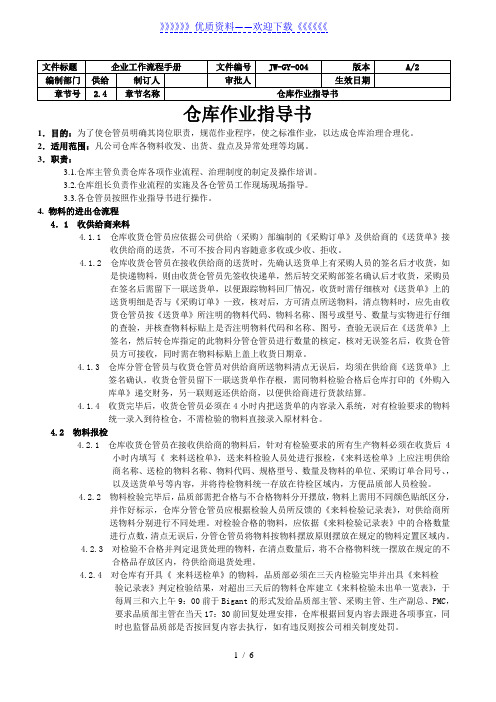
仓库作业指导书1.目的:为了使仓管员明确其岗位职责,规范作业程序,使之标准作业,以达成仓库治理合理化。
2.适用范围:凡公司仓库各物料收发、出货、盘点及异常处理等均属。
3.职责:3.1.仓库主管负责仓库各项作业流程、治理制度的制定及操作培训。
3.2.仓库组长负责作业流程的实施及各仓管员工作现场现场指导。
3.3.各仓管员按照作业指导书进行操作。
4. 物料的进出仓流程4.1 收供给商来料4.1.1 仓库收货仓管员应依据公司供给(采购)部编制的《采购订单》及供给商的《送货单》接收供给商的送货,不可不按合同内容随意多收或少收、拒收。
4.1.2 仓库收货仓管员在接收供给商的送货时,先确认送货单上有采购人员的签名后才收货,如是快递物料,则由收货仓管员先签收快递单,然后转交采购部签名确认后才收货,采购员在签名后需留下一联送货单,以便跟踪物料回厂情况,收货时需仔细核对《送货单》上的送货明细是否与《采购订单》一致,核对后,方可清点所送物料,清点物料时,应先由收货仓管员按《送货单》所注明的物料代码、物料名称、图号或型号、数量与实物进行仔细的查验,并核查物料标贴上是否注明物料代码和名称、图号,查验无误后在《送货单》上签名,然后转仓库指定的此物料分管仓管员进行数量的核定,核对无误签名后,收货仓管员方可接收,同时需在物料标贴上盖上收货日期章。
4.1.3 仓库分管仓管员与收货仓管员对供给商所送物料清点无误后,均须在供给商《送货单》上签名确认,收货仓管员留下一联送货单作存根,需同物料检验合格后仓库打印的《外购入库单》递交财务,另一联则返还供给商,以便供给商进行货款结算。
4.1.4 收货完毕后,收货仓管员必须在4小时内把送货单的内容录入系统,对有检验要求的物料统一录入到待检仓,不需检验的物料直接录入原材料仓。
4.2 物料报检4.2.1 仓库收货仓管员在接收供给商的物料后,针对有检验要求的所有生产物料必须在收货后4小时内填写《来料送检单》,送来料检验人员处进行报检,《来料送检单》上应注明供给商名称、送检的物料名称、物料代码、规格型号、数量及物料的单位、采购订单合同号、,以及送货单号等内容,并将待检物料统一存放在待检区域内,方便品质部人员检验。
- 1、下载文档前请自行甄别文档内容的完整性,平台不提供额外的编辑、内容补充、找答案等附加服务。
- 2、"仅部分预览"的文档,不可在线预览部分如存在完整性等问题,可反馈申请退款(可完整预览的文档不适用该条件!)。
- 3、如文档侵犯您的权益,请联系客服反馈,我们会尽快为您处理(人工客服工作时间:9:00-18:30)。
赫克力士天普化工有限公司SAP用户操作手册
名称: 库存盘点操作手册
文档号:KUM-MM-019
定稿日期:2008-10-30
版本号:V1.0
1.目的:
对于库存货物进行盘点,指导相关业务人员在系统中的实际操作2.适用范围:
仓库管理
3.相关流程:TB-TP-MM-019
6.财务部门在3.仓管部门在 5.差异是否认
盘点清单
财务凭证1. 仓管部门在盘点清单
物料凭证
4.内容概述:
仓库管理部门在系统创建盘点凭证,打印盘点凭证,实地盘点后在系统中录入盘点数据,对比分析系统记录与实际数字的差异,差异分析交由总经理审批后,若批准则由财务部差异过账,否则需要重盘。
5、操作步骤:
5.1.1创建库存盘点凭证(个别盘点)
输入事务代码或双击菜单路径:
出现以下初始界面:
输入“工厂”、“库存地点”,选中“记账冻结”、“冻结帐面库存”,若需要盘点带删除标识的批量,则也把其勾选上。
回车,进入如下界面:
输入或选择该库存地中需要盘点的物料号码,例如100039,若物料有批次管理,则系统会自动带出批次。
若输错,则选中该行,点击“删除标识”。
库存状态
全部输完后,点击保存,系统提示5.1.2创建库存盘点凭证(集中盘点)
输入事务代码或双击路径菜单:
进入初始选择界面:
根据需要
选择
根据需要
选择
根据需要
选择
勾选
根据需
要设置
根据需
要设置
如上图,根据需要设置完后可以进入以下界面:
根据需要选择所要盘点的物料,并点击:创建凭证,即可创建盘点凭证。
若要全部选择,则点击:全部选择
,然后点击创建凭证。
Sty 为库存状态栏,“1”表示非限制,“2”表示质检,“4”表示冻结。
如上图,可以看到工厂4724,库存地R001中的物料100011(库存状态为非限制),已经生成盘点凭证100000055。
若要生成在一张凭证上,则选取全部后,再点击“创建凭证”。
最后返回即可。
以上为自有非特殊库存的盘点凭证创建,另外,针对泸州可能会有委外加工的库存,即提供给苏州加工
库存状态
的原料的盘点,可用事务码MIO1创建,如下图
进入创建界面:
输入供应
商
输入供应商号码,其他和自有库存盘点凭证创建相同。
5.2修改库存盘点凭证
输入事务代码或双击路径菜单:
进入修改初始界面:
若要删除本张凭证,可点击菜单中“删除”
回车进入下一界面:
若要删除某行,则选中本行,点击“删除标识”。
若要修改抬头,则点击“抬头
做完必要的更改后,点击保存即可。
5.3查看库存盘点凭证清单
输入事务代码或双击路径菜单后进入下一界面:
输入物料或工厂或库存地,或者全部输入,也可根据需要选择清单范围,点击,出现以下画面
“被计算”表示已经被盘点过了,“还没计数”表示尚未盘点。
要查看某张凭证,选中该行,点击“选择细节”即可。
最后退出。
5.4打印库存盘点凭证
输入事务代码或双击菜单路径,
进入如下界面:
输入盘点凭证和会计,点击执行
出现打印界面,选择输出设备编号,打印数量,立即打印,输出后删除,点击“打印”
5.5输入实际盘点数量
使用交易代码MI04,系统出现以下画面:
点击这里
输入库存盘点凭证号码,回车,会出现以下的画面
在红色方框的地方输入实际的库存量,如果实际的库存量是0,把黄色圈圈选中就可以了,而不需要在
系统原有库存
红色方框里面写0。
可点击菜单上的上下翻页。
例如,我们填5作为实际的库存量。
若全部为0,则点击菜单“盘点结果设为零”即可。
最后保存,系统提示
此时如果去MI24的话,会看到如下的画面:
库存盘点状态变成了被计算,也就是说,已经把实际的库存量输入系统了。
5.5查看系统数据与实际盘点数量的差异
输入事务代码或者双击路径菜单:
查看系统数据与实际数据的差异,使用交易代码:MI20, 出现以下画面
输入要选择的级别,如工厂、库存地等,若要显示单张库存盘点凭证,则输入该凭证号就可以。
点,执行。
会出现以下画面
在这个报告里面可以看到,系统的账面数量,实际盘点后输入的数量,两者的差异,以及价值上的差异
等信息都会显示出来。
若要详细显示某张凭证,点击“详细信息”即可。
显示完之后退出即可。
5.6差异过账
输入交易代码MI07或双击路径菜单:
进入以下界面:
输入库存盘点凭证号码,会计年度和过账日期,回车,会看到以下画面
选择要过账的条目,并在“原因”框中选择差异的原因。
同样可点击菜单上的上下翻页。
最后点击保存即可。
系统将提示:。
